| Outils WildTools 3D - Outil Déplacement en 3D |
|
q Appuyez sur la touche Option puis sélectionnez l'outil Déplacement en 3D de la palette des outils des WildTools 3D. La fenêtre de dialogue suivante apparaît :
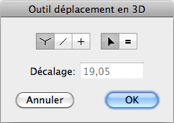
|
|
q Choisissez le mode ”dessin dans les trois directions” si l'outil doit contraindre le déplacement selon un des trois axes 3D. |
|
|
q Choisissez si l'outil doit être contraint (croix) ou non (ligne diagonale) pour s'aligner sur les angles prédéfinis de la vue courante. |
|
|
q Choisissez si la valeur du décalage de l'outil doit être interactive (flèche) ou spécifiée (signe égal). Cette option n'est applicable que dans le cas de déplacement dans le mode ”dessin dans les trois directions”. |
q Entrez la valeur du décalage spécifié qui est utilisée pour les déplacements dans le mode ”dessin dans les trois directions”.
|
|
Pour déplacer des objets suivant des angles dans le plan de vue courant : q Définissez si l'outil doit être contraint ou libre comme cela a été expliqué ci-dessus. |
q Sélectionnez l'outil Déplacement en 3D de la palette des WildTools 3D. Si aucun objet n'est sélectionné, le pointeur Flèche est activé. Reportez-vous à la section Outils de transformation - Sélection des objets.
q Utilisez l'outil comme l'outil Déplacement linéaire des WildTools (reportez-vous à la documentation de cet outil). La seule différence provient du fait que les angles et les longueurs sont exprimés dans le plan de vue courant.
|
|
Pour déplacer les objets dans le mode ”dessin dans les trois directions” : q Définissez l'outil comme cela a été décrit pour dessiner dans le mode ”dessin dans les trois directions”. |
q Sélectionnez l'outil Déplacement en 3D de la palette des WildTools 3D. Si aucun objet n'est sélectionné, le pointeur Flèche est activé. Reportez-vous à la section Outils de transformation - Sélection des objets.
q Placez le pointeur de déplacement à la position du dessin qui représente le point de départ du déplacement.
q Étirez à partir du point de départ dans la direction souhaitée pour le déplacement. Le déplacement est contraint dans un des axes angulaire 3D - l'angle considéré est le plus proche de votre mouvement de souris.
Si l'outil est défini pour une longueur interactive, vous pouvez appuyer sur la touche Majuscule pour contraindre le déplacement sur la distance du décalage prédéfini.
Si l'outil est défini pour une distance spécifiée, vous pouvez appuyer sur la touche Majuscule pour générer une distance de translation interactive.
Remarque :
![]() lors de la procédure de dessin, vous
pouvez aussi appuyer sur la touche de Tabulation pour entrer la
valeur de translation dans la Fenêtre d’édition.
lors de la procédure de dessin, vous
pouvez aussi appuyer sur la touche de Tabulation pour entrer la
valeur de translation dans la Fenêtre d’édition.
Les objets sélectionnés sont déplacés.
L'outil de Déplacement en 3D permet de prélever rapidement la longueur d'une ligne sur le dessin et de la convertir en longueur de déplacement pour l'outil.
|
|
q Sélectionnez l'outil Déplacement en 3D. q Appuyez et maintenez la touche Option. Le pointeur se transforme en Fourchette de prélèvement. q Cliquez sur une ligne sur le dessin. |
La longueur de la ligne est utilisée comme distance de décalage effective par l'outil Déplacement en 3D.
Voir La palette 3D des WildTools
|
Copyright© Sequoia Aircraft | Accueil |